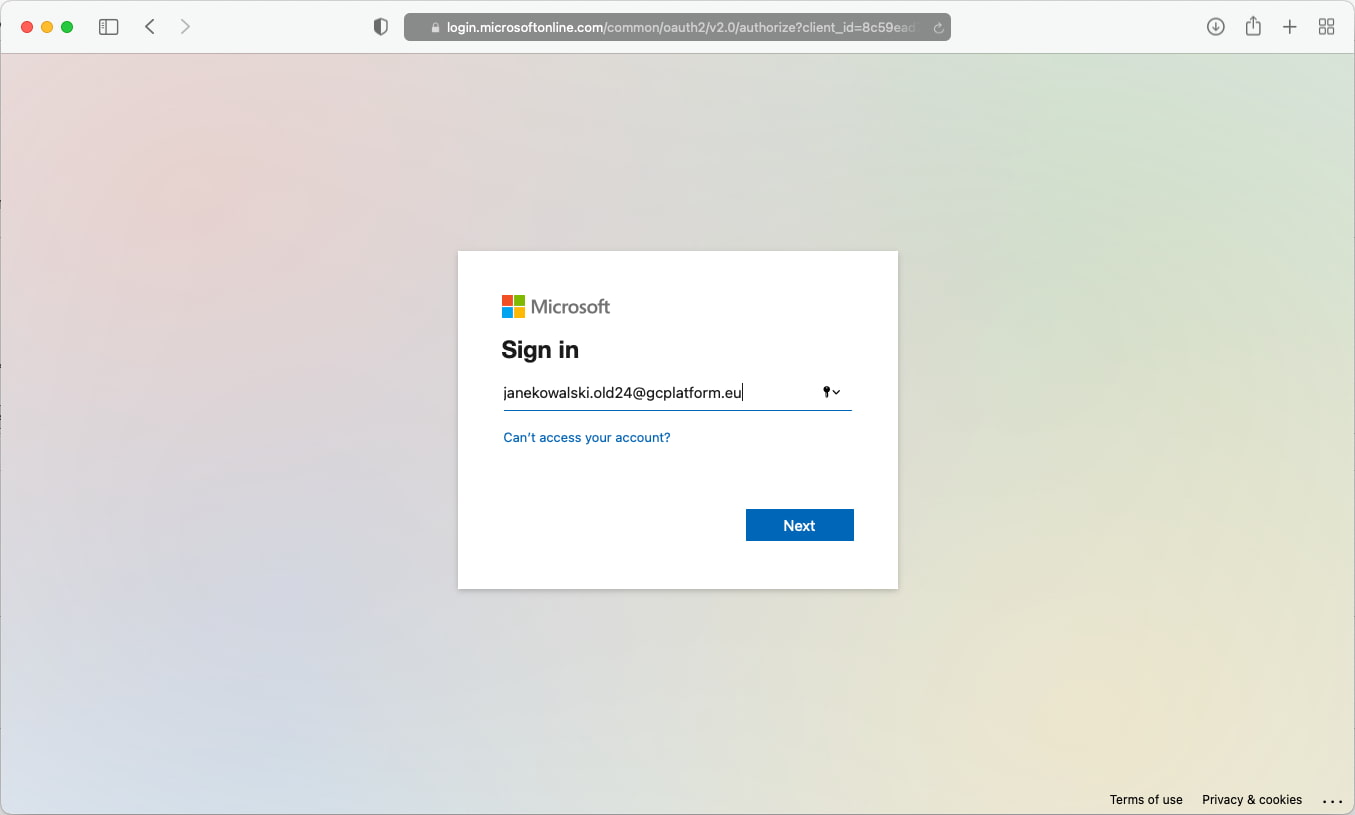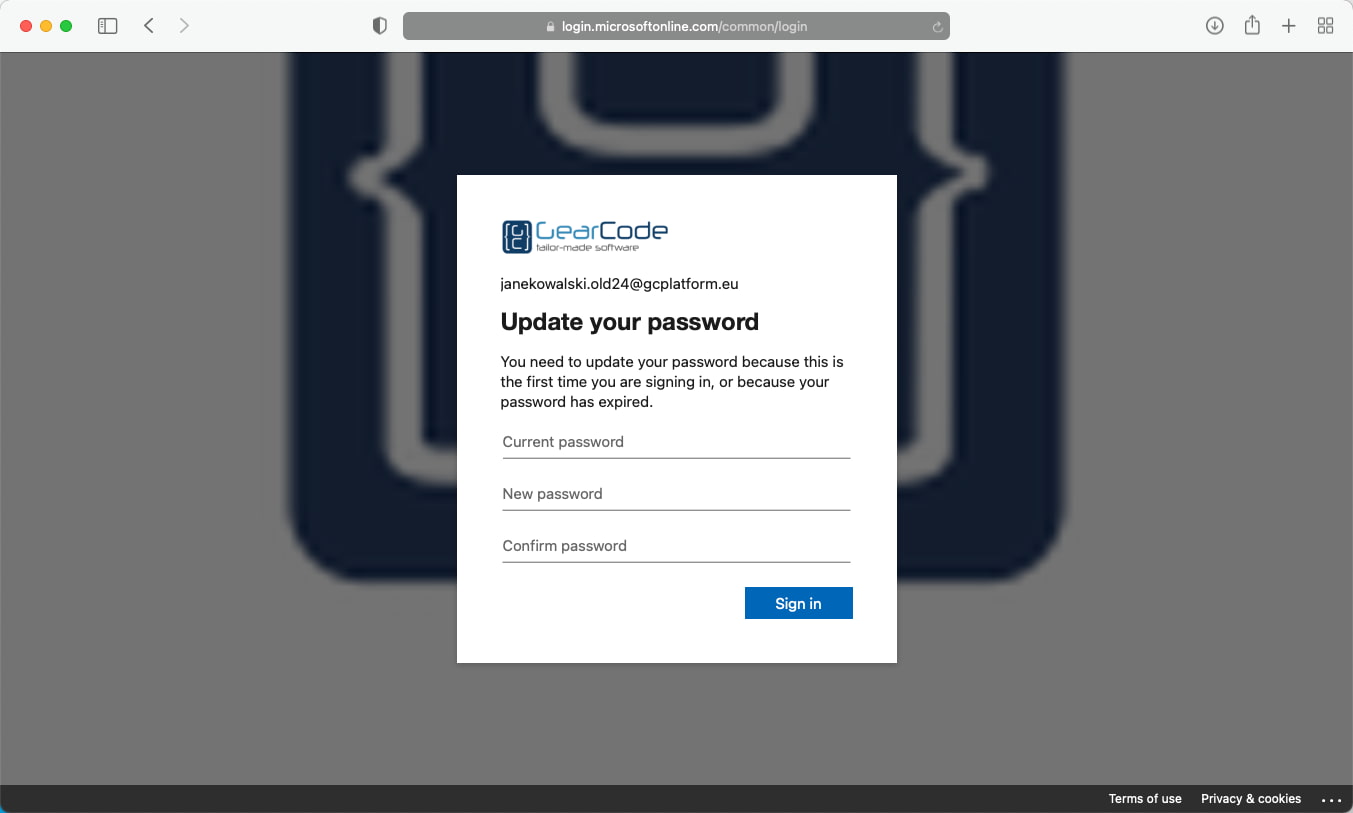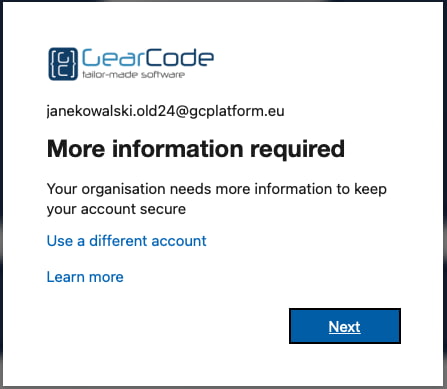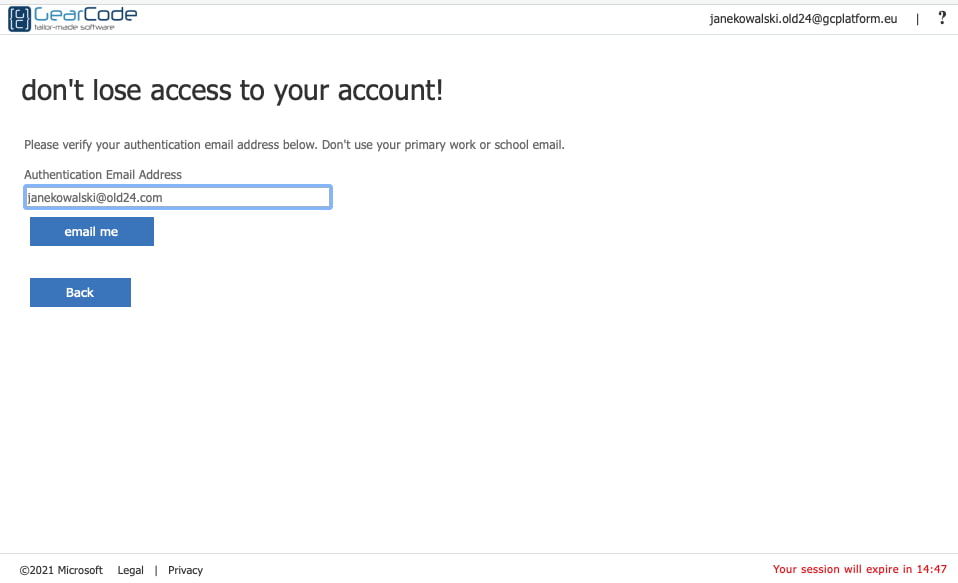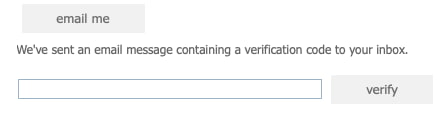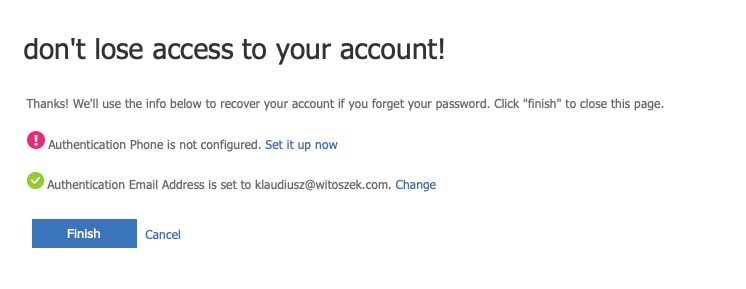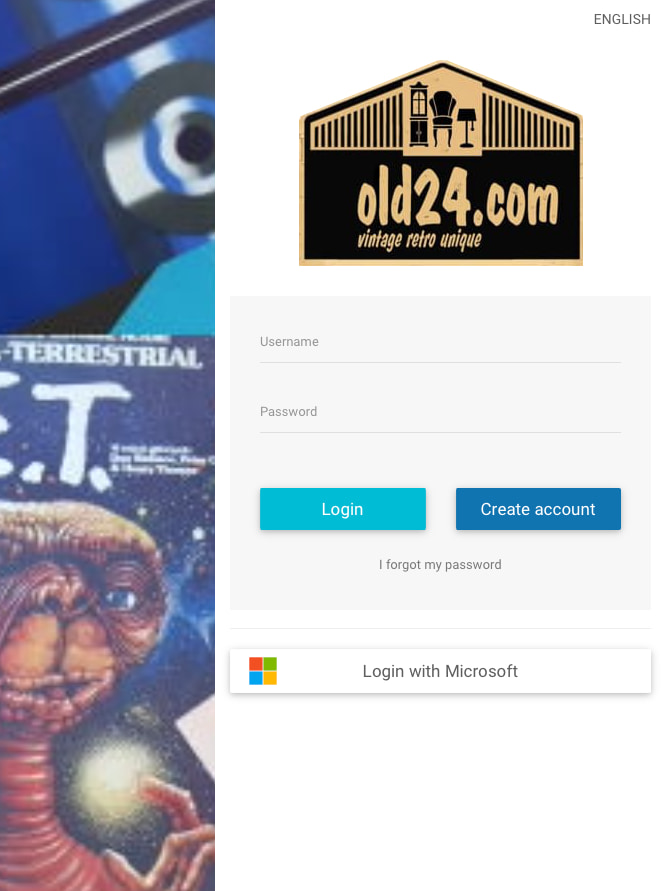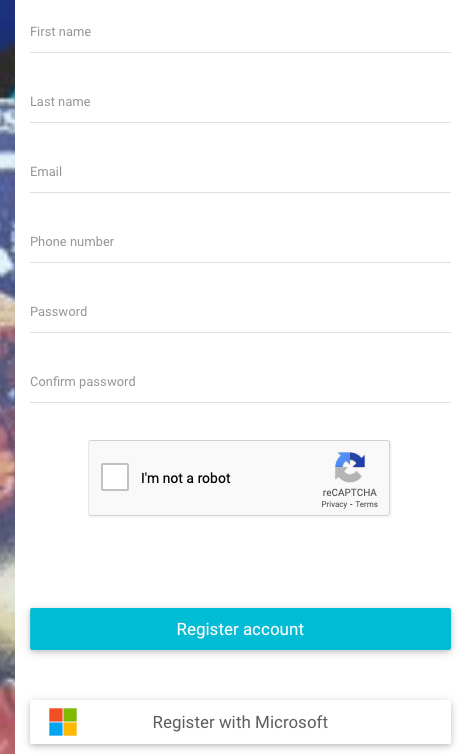Instrukcja uzyskiwania dostępu do aplikacji GC.MDMAplikacja GC.MDM jest systemem do zarządzania danymi, do którego dostęp uzyskać mogą wyłącznie osoby uprawnione. Dostęp do tej aplikacji odbywa się poprzez Terminal Server (RDP). Jeśli Twoją rolą będzie praca z danymi w GC.MDM, od GearCode już wcześniej powinieneś otrzymać informacje, takie jak: Przed rozpoczęciem poniższej procedury aktywującej dostęp upewnij się, że masz dostęp do swojego e-maila służbowego, który posłuży do zabezpieczenia Twojego konta. Do tego celu użyć możesz dodatkowo również telefonu komórkowego. W poniższej instrukcji przykład opiera się na tenancie OLD24 (tenant zazwyczaj pokrywa się z nazwą Twojej firmy). W Twoim przypadku w miejscu gdzie w instrukcji występuje tenant OLD24, użyj nazwy swojego tenantu. | |
Uruchamianie dostępu do GC.MDM na podstawie informacji otrzymanych od GearCode | |
| 1. Wejdź na stronęhttps://myaccount.microsoft.com 2. Jeśli korzystasz z innych kont Microsoft i po wejściu na wskazaną stroną pojawią się dane innego konta Microsoft, którego używasz, przed kontynuacją możesz (a) wylogować się, (b) rozpocząć od nowa uruchamiając przeglądarką w trybie Incognito. 3. Gdy pojawi się monit logowania użyj otrzymanych poświadczeń: |
| 4. Następnie zostaniesz poproszony o ustawienie docelowego hasła (podaj otrzymane hasło tymczasowe i dwukrotnie nowe hasło docelowe): |
| 5. W kolejnym kroku poproszony zostaniesz po podanie dodatkowych informacji: |
| 6. Jako metodę potwierdzającą konto wybierz swój służbowy adres e-mail: |
7. Wpisz kod jednorazowy wysłany na twój e-mail, by go potwierdzić: | |
| 8. Analogicznie możesz dodatkowo zabezpieczyć swoje konto korzystając z telefonu komórkowego z weryfikacją przy pomocy SMS. Następnie, po ukończeniu procesu, Twoje konto jest gotowe do użycia w kontekście logowanie do Terminala. Należy jednak jeszcze dodać konto GC.AUTH. |
| 9. W celu założenia konta GC.AUTH odwiedź stronę systemu uwierzytelniającego odpowiednią dla Twojego tenantu. |
| 12. Wykorzystaj konto Microsoft, które aktywowałeś w poprzednich krokach. |
| |